Izvēles izveide
Izvēļu kolonnas ļauj lietotājam programmā ietvert fiksēto vērtību nolaižamos sarakstus, lai nodrošinātu datu konsekvenci. Izvēles kolonnas, iepriekš sauktas par opciju kopām, un dažkārt tās sauc par salasīšanas sarakstiem. Līdzīgi kā tabulas, pastāv gan standarta izvēles, gan veidotājiem ir iespēja izveidot pielāgotas Izvēles kolonnas izmantošanai programmā.
Izvēles var izveidot, strādājot no risinājuma programmā powerapps.com vai tabulas veidlapā veidlapu noformētājā.
Izvēles kolonnas vat būt tikai vienas izvēles (izvēle) vai vairākizvēļu (izvēles). Ekrānuzņēmumā tālāk parādīta vairākizvēļu kolonna modeļa vadītā programmā.
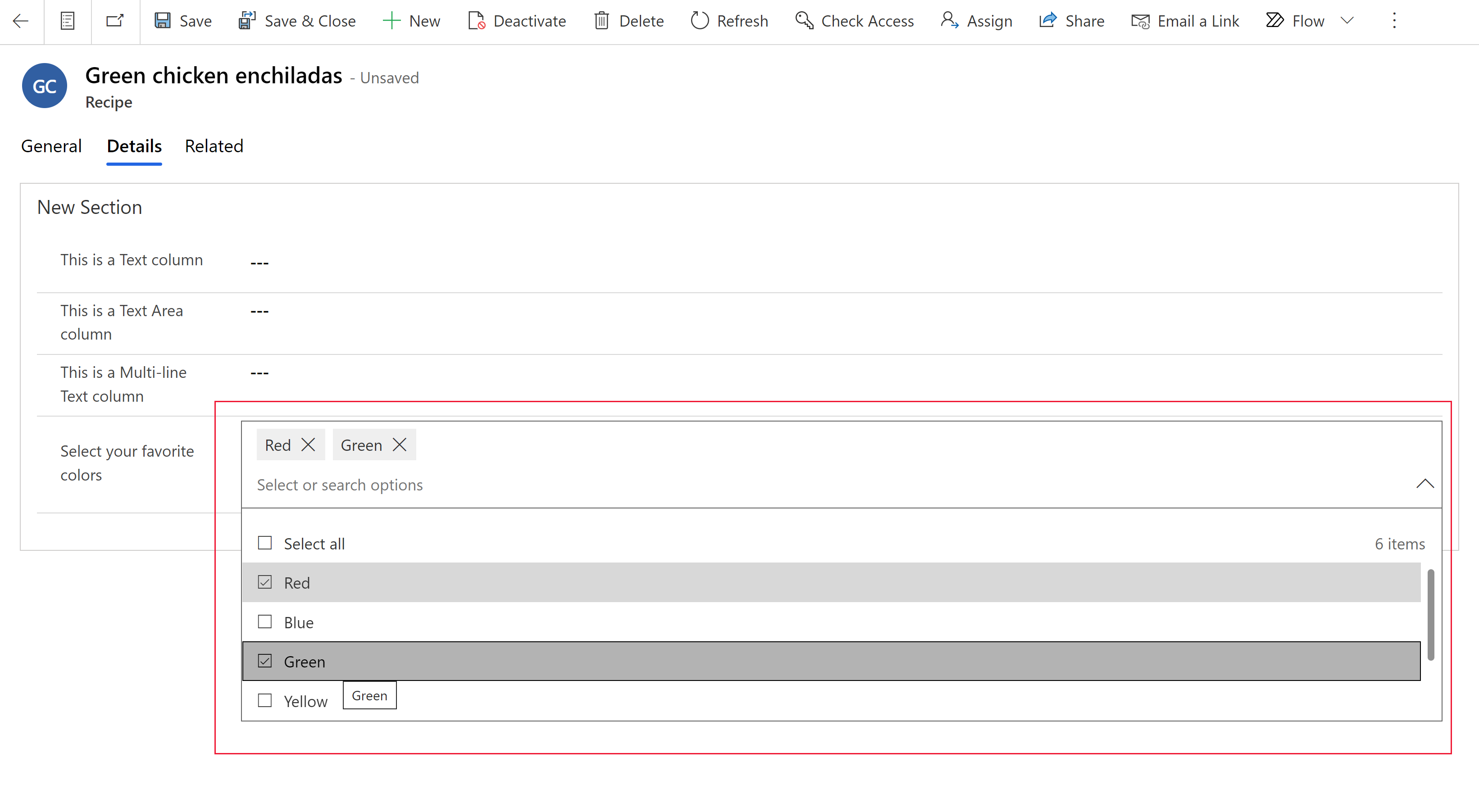
Izvēles ir globālas vai lokālas. Varat definēt, lai izvēle izmantotu opcijas, kas definētas citviet (globāli), ko var padarīt pieejamu citām izvēļu kolonnām, vai definēt opciju kopas, kas pieejamas tikai izvēles kolonnā (lokāli). Papildinformācija: Izvēles kolonnu izveides un rediģēšanas pārskats
Globālas izvēles izveide risinājumā
Pierakstieties powerapps.com, atlasiet Risinājumi un atveriet vēlamo risinājumu. Ja vienuma nav sānu paneļa rūtī, atlasiet …Vēl un pēc tam atlasiet vēlamo vienumu.
Komandjoslā atlasiet Jauna > Izvēle.
Ievadiet tālāk uzskaitītos rekvizītus:
- Parādāmais nosaukums. Ievadiet kolonnas parādāmo nosaukumu. Parādāmais nosaukums tiek lietots, rādot šo kolonnu lietotājiem.
- Apraksts. Ievadiet izvēles kolonnas neobligāto aprakstu.
- Laukā Etiķete ievadiet etiķeti, kuru vēlaties rādīt izvēles opcijai.
- Vērtības skaitlis ir unikāla opcijas vērtība, un tas nav parādīts programmas izvēles kolonnā. Ņemiet vērā, ka katrai Vērtībai tiek automātiski ģenerēts skaitlis. Iesakām to nemainīt. Unikālā Vērtība ļauj nodrošināt, ka vērtība atšķirsies no citām opciju vērtībām, kas varētu tikt definētas citos risinājumos un importētas jūsu vidē.
- Atlasiet krāsu atlasītāju pa kreisi no Etiķete, ja vēlaties, lai krāsa parādās opcijai modeļa vadītās programmas diagrammās.
Atlasiet Jauna izvēle, lai izvēlei izveidotu jaunu opciju.
Atkārtojiet iepriekšējo darbību, līdz ir opcijas, kuras vēlaties izvēlei.
Izvērsiet Papildu opcijas, lai rādītu papildu rekvizītus:
- Nosaukums. Unikāls globālās izvēles nosaukums, kas ietver risinājuma izstrādātāja prefiksu.
- Ārējais nosaukums. Šī vērtība tiek izmantota virtuālajām entītijām, lai ārējā datu avotā vērtību kartētu ar šo opciju.
- Apraksts. Ievadiet izvēles kolonnas neobligāto aprakstu.
Atlasiet Saglabāt.
Piezīme
Pēc globālās izvēles kolonnas izveides opcijas var darīt pieejamas lokālās izvēles kolonnām, kuras pēc tam var izmantot ar veidlapām un skatiem.
Lokālās izvēles izveide risinājumā
Pierakstieties powerapps.com, atlasiet Risinājumi un atveriet vēlamo risinājumu. Ja vienuma nav sānu paneļa rūtī, atlasiet …Vēl un pēc tam atlasiet vēlamo vienumu.
Atveriet tabulu, kurā vēlaties izveidot izvēli, un pēc tam komandjoslā atlasiet vienumu Jauns > Izvēle.
Panelī Jauna kolonna ievadiet izvēles kolonnas rekvizītus.
Rekvizītu konfigurēšana lokālai izvēlei
- Parādāmais nosaukums. Ievadiet kolonnas parādāmo nosaukumu. Parādāmais nosaukums tiek lietots, rādot šo kolonnu lietotājiem.
- Apraksts. Ievadiet izvēles kolonnas neobligāto aprakstu.
- Datu tips. Atlasiet Izvēle > Izvēle. Ja vēlaties divu opciju vienas atlases izvēles lauku, atlasiet Izvēle > Jā/Nē.
- Rīcība. Atlasiet aprēķināto, lai šo kolonnu varētu iekļaut aprēķinātās kolonnās, lai automatizētu manuālus aprēķinus.
- Nepieciešams. Iestatot šim iestatījumam vērtību Vajadzīgs uzņēmums, ierakstu nevar saglabāt bez datiem šajā kolonnā.
- Meklējams. To atlasot, kolonna parādās Detalizētajā atrašanā un ir pieejama, pielāgojot skatus.
- Vairāku izvēļu atlase ir atļauta. Atlasiet šo opciju, ja vēlaties izveidot izvēli, kur lietotājs var atlasīt vairākas opcijas (vairākatlasot).
- Vai sinhronizēt ar globālo izvēli?
- Jā. Atlasiet šo opciju, ja vēlaties, lai lokālā izvēle varētu izmantot opcijas no globālas izvēles. Pēc tam varat arī atlasīt esošu globālo izvēli, lai izmantotu šīs globālās izvēles opcijas.
- Nē. Atlasiet šo opciju, ja nevēlaties, lai lokālā izvēle varētu izmantot opcijas no globālas izvēles.
- Sinhronizēt šo izvēli ar. Kad Sinhronizācija ar globālo izvēli ir Jā, varat atlasīt esošu izvēles kolonnu. Pēc tam šai izvēlei var izmantot šādas izvēles konfigurētās opcijas.
- Ja izvēlaties Nē, lai iespējotu globālo izvēli, izveidojiet savas izvēles opcijas, atlasot Opcijas, vai, ja izvēlaties Jā, atlasiet Rediģēt izvēli, lai rediģētu sinhronizācijas izvēles opcijas, vai Jauna izvēle, lai pievienotu jaunas opcijas:
- Laukā Etiķete ievadiet etiķeti, kuru vēlaties rādīt izvēles opcijai.
- Vērtības skaitlis ir unikāla opcijas vērtība, un tas nav parādīts programmas izvēles kolonnā. Ņemiet vērā, ka katrai Vērtībai tiek automātiski ģenerēts skaitlis. Iesakām to nemainīt. Unikālā Vērtība ļauj nodrošināt, ka vērtība atšķirsies no citām opciju vērtībām, kas varētu tikt definētas citos risinājumos un importētas jūsu vidē.
- Atlasiet krāsu atlasītāju pa kreisi no Etiķete, ja vēlaties, lai krāsa parādās opcijai modeļa vadītās programmas diagrammās.
- Noklusējuma izvēle. Atlasiet vienu no opcijām, kuru izveidojāt kā noklusējuma izvēli.
- Shēmas nosaukums. Šis ir sistēmas unikālais nosaukums, kas tiek ģenerēts automātiski, pamatojoties uz parādāmo nosaukumu un risinājumu izstrādātāja prefiksu. Pēc jaunas izvēles kolonnas saglabāšanas to nevar mainīt.
- Iespējot kolonnas drošību. Atlasiet šo opciju, lai atļautu kolonnā ievadīt datus, kas pārsniedz tabulā definēto drošību.
- Auditēšanas iespējošana. Ja auditēšana ir iespējota vidē, šo kolonnu var iekļaut izmaiņu izsekošanā.
- Tiek rādīts informācijas paneļa globālajā filtrā. Atlasiet šo opciju, lai kolonna būtu pieejama kā filtrs interaktīvajiem informācijas paneļiem.
- Kārtojami. Atlasiet šo opciju, lai atļautu kārtot šo kolonnu, izmantojot interaktīvos informācijas paneļus.
Atlasiet Saglabāt.
Globālo izvēļu izveide un rediģēšana, izmantojot risinājumu pārlūku
Informāciju par to, kā izveidot un rediģēt globālo izvēli, izmantojot klasiskās risinājumu pārlūka versiju, skatiet sadaļāGlobālās opciju kopas izveide vai rediģēšana (lokāli).
Piezīme
Kādas ir jūsu dokumentācijas valodas preferences? Aizpildiet īsu aptauju. (ņemiet vērā, ka aptauja ir angļu valodā)
Aptaujai būs nepieciešamas aptuveni septiņas minūtes. Nekādi personas dati netiks vākti (paziņojums par konfidencialitāti).
Atsauksmes
Drīzumā: 2024. gada laikā mēs pakāpeniski pārtrauksim izmantot “GitHub problēmas” kā atsauksmju par saturu mehānismu un aizstāsim to ar jaunu atsauksmju sistēmu. Papildinformāciju skatiet: https://aka.ms/ContentUserFeedback.
Iesniegt un skatīt atsauksmes par